No.028
先頭にあるシングルクォーテーション、アポストロフィー(')を取るには(形式を選択して貼り付け編)
2003/2007/2010/2013
ダウンロードしたり取り込んだりしたデータの先頭にシングルクォーテーションが付いている場合があります。
クォーテーションが先頭にあるとセルの内容は文字列となりますので、これからの作業内容によっては数値化する必要が出てきます。
すぐに考えつくのが置換機能ですが、先頭のクォーテーションは、検索ではヒットしないため使えません。
そこで今回は、コピー/形式を選択して貼り付けを利用した方法をご案内します。
あっという間にできますのでおすすめですよ。では早速いきましょう。
- どこか空いているセルに「1」と入力し、そのセルをコピーします。
- クォーテーションを外したいセルを選択します。(複数列や複数セル範囲も可能)
- 選択した上で右クリック-[形式を選択して貼り付け]をクリックします。
または、[ホーム]タブ-[クリップボード]グループ-[貼り付け]▼-[形式を選択して貼り付け]をクリックします。 - 表示された[形式を選択して貼り付け]ダイアログ ボックスの[乗算]オプションを選択して、[OK]をクリックします。
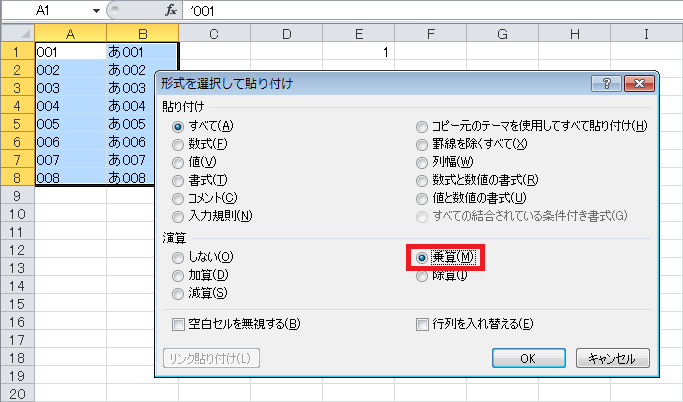
- 結果確認後、入力した「1」はクリアします。
以上の操作、セルに1を乗算することで、選択していたすべてのセルの先頭クォーテーションが取れる結果となります。
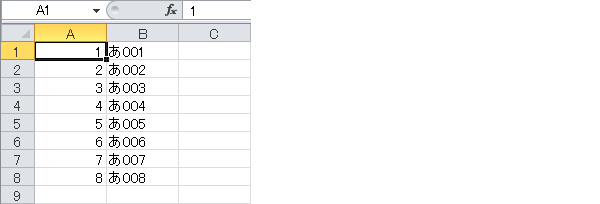
これで数値だったデータは、本物の数値として目覚めます。
例えば、処置前は「'001」という値であった場合、「1」というゼロ落ちした数値になります。
この先頭のクォーテーションを取る方法で、関数を利用した方法については、ヘルプ「先頭にあるシングルクォーテーション、アポストロフィー(')を取るには(関数編)」をご参照ください。
